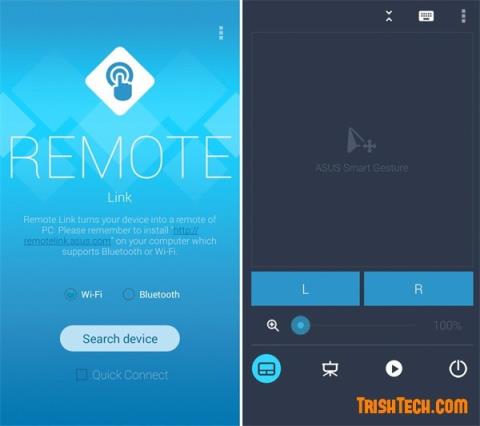ASUS on yksi suosituimmista Android-älypuhelimista, joita myydään ZenFone-tuotenimellä. ASUS tunnetaan monista hyödyllisistä sovelluksistaan ZenFone Android -älypuhelimille, ja yksi niistä on ASUS Remote Link -sovellus. Tätä sovellusta käytetään Windows-tietokoneiden etähallintaan Android- älypuhelimien kautta . Sovelluksella on neljä pääominaisuutta, jotka ovat älykkäät eleet, hiiren ohjaus, diaesityksen ohjaus, mediasoittimen ohjaus ja tietokoneen virranhallinta.
Vaikka sovellus on ensisijaisesti suunniteltu ASUS ZenFone -älypuhelimille käytettäväksi ASUS-kannettavien tietokoneiden kanssa, voit käyttää sovellusta missä tahansa älypuhelimessa, jossa on Android KitKat tai uudempi, ja käyttää sitä tietokoneiden ohjaamiseen, joissa on Windows 8.1 tai uudempi. Näin voit käyttää ASUS Remote Linkiä Windows-tietokoneen etäohjaukseen.
Vaihe 1: Lataa ja asenna Remote Link -ohjelmisto Windows-tietokoneeseen seuraavan latauslinkin mukaisesti: http://remotelink.asus.com/ .
Vaihe 2: Lataa ja asenna ASUS Remote Link -sovellus älypuhelimeesi.
Vaihe 3: Käynnistä sovellus ja etsi Windows-tietokoneesi Wi-Fi:n tai Bluetoothin kautta. Jos Wifi on päällä , näkyviin tulee luettelo tietokoneista, joissa on Remote Link -ohjelmisto. Valitse tietokoneesi luettelosta. Jos Bluetooth on käytössä , käyttäjien on ensin muodostettava laitepari.
Vaihe 4: Käytä sitten Remote Link -sovellusta ohjataksesi tietokonetta hiiren ohjauksen, diaesityksen, mediasoittimen ja tietokoneen virranhallinnan avulla.

Hiiren ohjauksessa on älykkäitä eleitä sekä hiiren vasen ja oikea painike. Diaesityssäätimiä käytetään PowerPoint-esityksiin ja mediatoisto toimii kaikilla mediasoittimilla, mukaan lukien VLC Media Player . Virranhallintaominaisuutta käytetään Windows-tietokoneen sammuttamiseen, nukkumiseen, horrostilaan, uudelleenkäynnistykseen tai uloskirjautumiseen.

Menestystä toivottaen!
Katso lisää: